Si acaba de pasar de una PC con Windows a una Mac, una de las mayores frustraciones que puede tener con macOS es cómo lo maneja. Múltiples ventanas. Claro, puede mantener varios abiertos y moverse entre ellos fácilmente, pero es diferente a trabajar en dos archivos uno al lado del otro en el modo de pantalla dividida. Se parece a la forma en que tu Mac aplica el modo Pantalla dividida Casi como una función a medias. Encontrar ese punto verde y luego hacer clic largo en él para habilitarlo es mucho trabajo. Afortunadamente, existen muchas aplicaciones de terceros que pueden ayudarte a resolver este problema.
Administrar múltiples ventanas en una Mac es una tarea engorrosa. Dado que tienden a interferir, su pantalla se llena rápidamente, lo que resulta en Consumo de espacio de trabajo el valor. Desafortunadamente, el administrador de ventanas incorporado no proporciona muchas funciones para resolver este problema.
Mac Window Manager es un grupo de aplicaciones que le permiten organizar y cambiar el tamaño de las ventanas mediante atajos integrados, clics del mouse y gestos. Le mostraremos algunas de las mejores aplicaciones de administración de ventanas para Mac para mantener su escritorio organizado en la mejor forma.
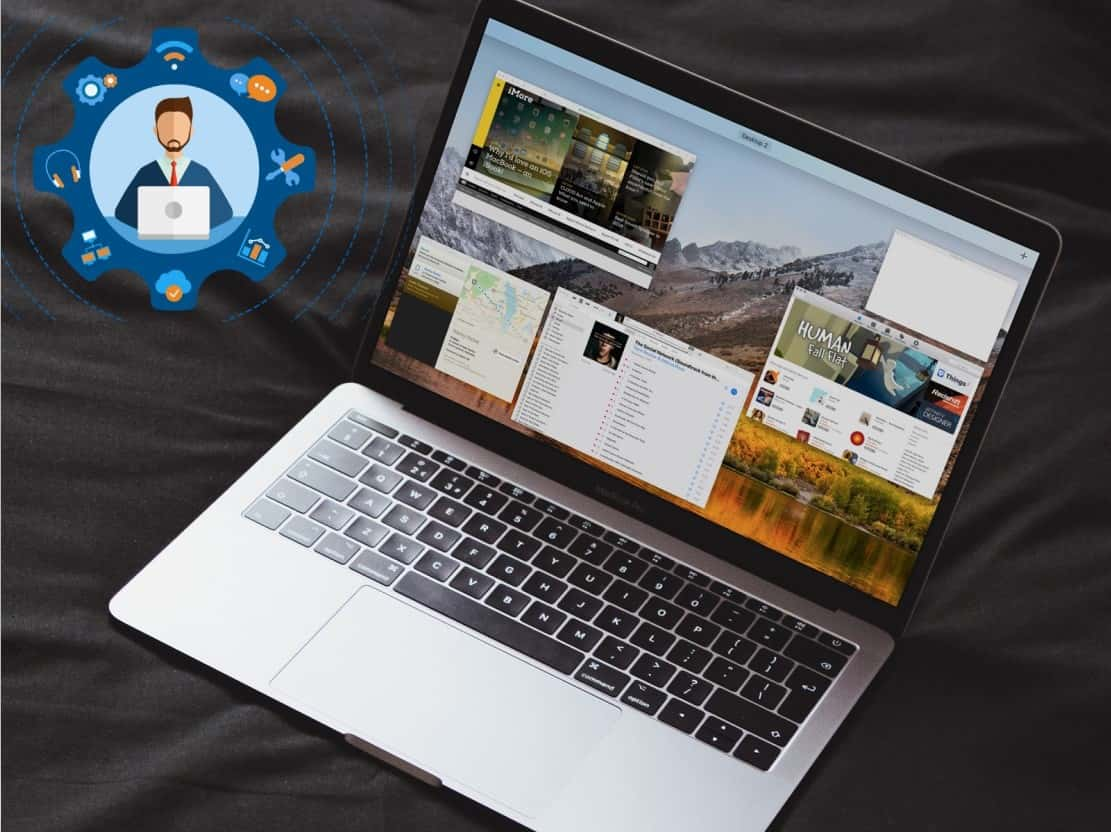
1. Imán
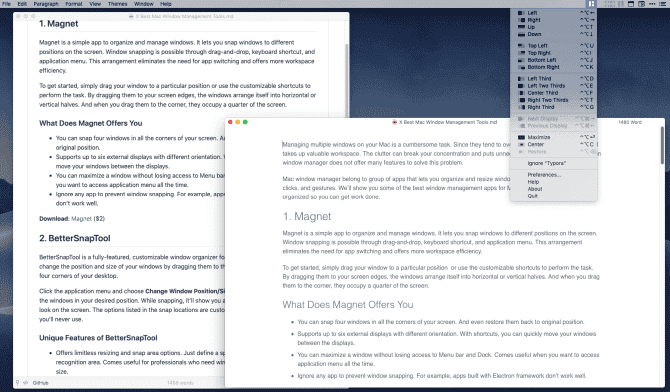
Magnet es una aplicación simple para organizar y administrar ventanas reduciéndolas a diferentes posiciones en la pantalla. Windows se puede minimizar con arrastrar y soltar, atajos de teclado y el menú de la aplicación. Esta disposición en pantalla elimina la necesidad de cambiar entre aplicaciones y proporciona más eficiencia en el espacio de trabajo.
Para comenzar, arrastre su ventana a una posición específica o use los accesos directos personalizables para hacer el trabajo. Arrastrándolas a los bordes de la pantalla, las ventanas abiertas se organizan en mitades horizontales o verticales. Y cuando lo llevas a una esquina, ocupa una cuarta parte de la pantalla.
¿Qué te ofrece el imán?
- Puede reducir cuatro ventanas a cada esquina de la pantalla e incluso restaurarlas a su posición original.
- Admite hasta seis monitores externos con diferentes orientaciones. Con los accesos directos, puede mover ventanas rápidamente entre pantallas.
- Puede maximizar la ventana sin perder el acceso a Barra de menús y Muelle. Esto es útil cuando desea acceder al menú de la aplicación todo el tiempo.
- Magnet le permite elegir aplicaciones específicas para ignorarlas mientras reduce las ventanas. Por ejemplo, las aplicaciones creadas con el marco Electron no funcionan bien, por lo que deben excluirse.
descargar: Imán ($1.99)
2. Herramienta BetterSnap
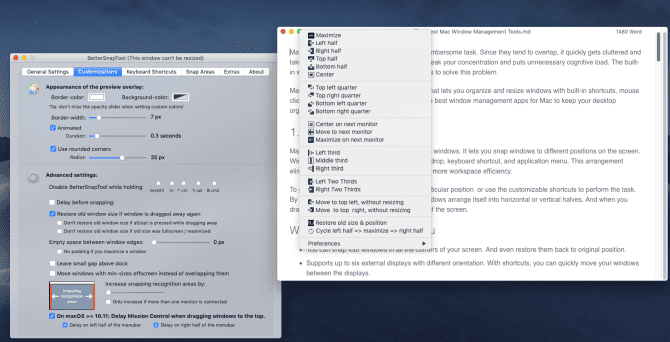
BetterSnapTool es una aplicación de administración de ventanas personalizable con todas las funciones para Mac. La aplicación le permite cambiar instantáneamente la posición y el tamaño de las ventanas arrastrándolas al borde superior, izquierdo o derecho, así como a las cuatro esquinas del escritorio.
Para hacer esto, abra el menú de la aplicación y seleccione Cambiar la posición/el tamaño de la ventana. Alternativamente, asigne un atajo para reducir las ventanas en la posición que desee. Mientras se reduce, la aplicación le mostrará una vista previa de cómo se verá la alineación en la pantalla. Las opciones enumeradas en las ubicaciones de visualización son personalizables, por lo que puede deshabilitar las que nunca usará.
Características únicas de BetterSnapTool
- Proporciona opciones ilimitadas de tamaño de ventana y cambio de área. Todo lo que tiene que hacer es especificar un tamaño de ventana específico y un área de reconocimiento de pantalla. A los profesionales que necesitan ventanas en una plantilla predefinida les encantará esta opción.
- Puede usar Desktop Spaces y BetterSnapTool juntos. Simplemente configure el retardo de borde de ventana apropiado en el medio para que funcione.
- Establezca las opciones de tamaño para los botones de control de la ventana al hacer clic con el botón derecho o con el botón central del mouse; Ir a Preferencias -> Máspara configurarlo como desees.
- Mueva y cambie el tamaño de las ventanas inactivas con la tecla modificadora. Ir a Preferencias -> Complementos Para establecer la clave privada.
descargar: Herramienta BetterSnap ($2.99)
3. Neblina sobre
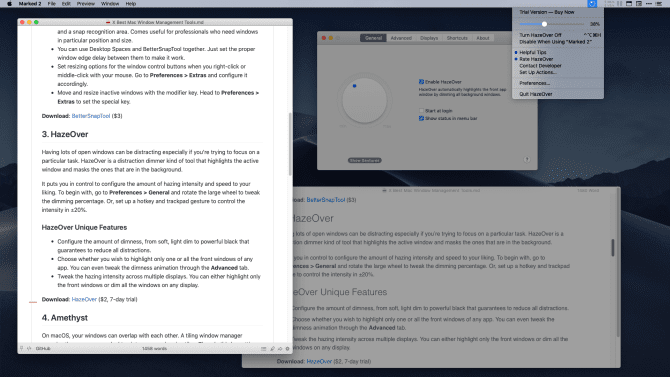
Tener demasiadas ventanas abiertas puede causar Distracción Especialmente cuando estás tratando de concentrarte en una tarea en particular. HazeOver eliminará esta distracción al resaltar la ventana activa y atenuar las ventanas en el fondo.
Te permite configurar la intensidad y velocidad de la regulación a tu gusto. Para empezar, vaya a Preferencias -> General Gira la rueda para ajustar la opacidad. En su lugar, configure teclas de acceso rápido y un gesto de panel táctil para controlar la intensidad en incrementos del 20 por ciento.
Las características más importantes de HazeOver
- Configure la intensidad del efecto desde una luz tenue suave hasta un negro fuerte que seguramente reducirá la dispersión.
- Elija si desea resaltar solo una ventana o todas las ventanas abiertas de una aplicación. Incluso puede editar los gráficos oscurecidos a través de la pestaña Opciones avanzadas.
- Ajuste la opacidad en varias pantallas. Puede resaltar solo las ventanas frontales u oscurecer todas las ventanas en cualquier pantalla.
descargar: HazeOver ($ 1.99, prueba gratuita disponible)
4 Amatista
Como probablemente sepa, las ventanas pueden superponerse entre sí. La aplicación de administración de ventanas en mosaico organiza las aplicaciones en el escritorio en cuadros que no se superponen. Esto se hace reposicionando sus aplicaciones una al lado de la otra, en filas o usando medios similares. De esta manera, puede hacer uso de su espacio de trabajo con la máxima eficiencia.
Amethyst es una aplicación de administración de ventanas en mosaico que posiciona automáticamente sus ventanas de acuerdo con uno de sus diseños preestablecidos (descritos en Página de GitHub de Amithyst .). Le permite moverlos, enfocarlos o rotarlos con solo presionar una tecla de acceso directo F.
Por ejemplo, en el diseño largo (Alt + Mayús + A), la ventana principal está en el lado izquierdo mientras que los complementos están apilados verticalmente en el lado derecho.
Características clave de la amatista
- Una gran cantidad de diseños: alto, ancho, 3 columnas: centro, columna, pantalla completa y más a los que puede acceder con las teclas de acceso directo incluidas. El diseño determina cómo colocar las ventanas según sus necesidades.
- Cada diseño le permite ajustar el tamaño de la ventana (Alt + Mayús + L), y moverse entre ventanas (Alt + Mayús + J), cambiar la posición de la ventana y más.
- Dado que tiene muchos atajos, puede personalizar el teclado de su Mac para configurar una tecla de modulación que ayudará a suavizar la curva de aprendizaje con Amethyst.
descargar: Amatista (Gratis)
5. Mosaico
En las tareas cotidianas, es posible que prefiera configurar el orden de las ventanas específicas para cada escenario. Pero cuando usa demasiadas aplicaciones, se vuelve difícil mantener un conjunto consistente de ventanas en su escritorio. Aquí es donde la aplicación de administración de ventanas Mosaic para Mac puede ayudarlo.
No solo coloca tus ventanas, sino que también ayuda a categorizarlas para que estén siempre a mano. En primer lugar, arrastre y suelte la ventana de la aplicación en la parte superior sobre cualquiera de las opciones de escalado. Alternativamente, puede presionar la tecla de acceso rápido para presentar el selector de diseño para cualquier aplicación activa, si lo prefiere.
la pestaña te permite Diseños Control total sobre todos los diseños posibles y disponibles. Simplemente use la cuadrícula configurable para seleccionar regiones de la pantalla y configurar el acceso directo. Incluso puede organizar sus diseños para que se adapten a su forma de trabajar con la pestaña. Grupos.
¿Qué ofrece Mosaico?
- Cree cualquier número de diseños con red y canal configurables. Es posible configurar aplicaciones en su propio espacio sin tener que desplazarse por los múltiples espacios.
- Puede crear un diseño personalizado para la configuración a partir de tres secciones. Con los grupos de planificación, organícelos aún más para que se ajusten al flujo de trabajo específico.
- mediante el uso de Touch Bar Todos los diseños estarán a su alcance. No tienes que recordar ningún atajo o seleccionar una tecla modificadora.
- hace una aplicación Mosaico remoto Todos sus formatos están disponibles en iOS. Con un clic, puede cambiar entre diseños en su Mac.
- Elija entre las versiones Estándar o Profesional según sus necesidades.
descargar: Mosaic ($ 13 para Standard, $ 33 para Pro, prueba gratuita disponible)
6. mamá
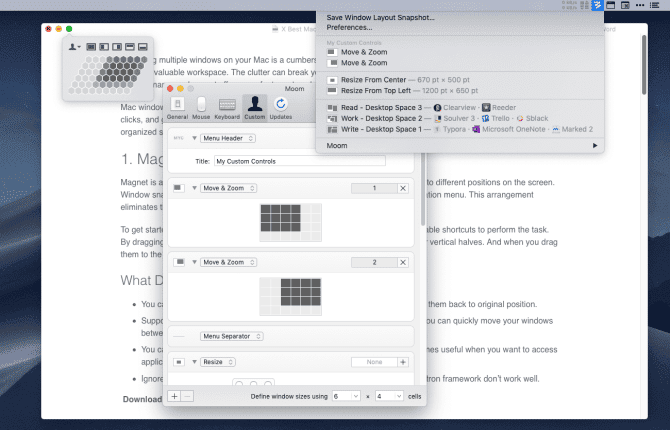
Moom es un administrador de ventanas personalizable que le permite mover y minimizar ventanas rápidamente alrededor de la pantalla. Para comenzar, coloque el cursor sobre cualquier botón de zoom verde y elija la posición que desea usar en el panel emergente. También puede arrastrar una ventana a un borde o esquina de la pantalla.
Después de unos segundos, mostrará una vista previa que muestra el tamaño y la ubicación de la ventana arrastrada. La aplicación también le permite configurar una tecla de acceso rápido para iniciar el logotipo de Moom. Usando solo comandos personalizados en el modo de teclado, puede controlar la posición de las ventanas en cualquier lugar de la pantalla.
Características únicas de Moom
- Cuando presionas la tecla otro Al pasar el cursor sobre el ícono verde, obtendrá varios ajustes preestablecidos para cambiar la posición y la ampliación de las ventanas.
- Crear y definir controles personalizados a través de la pestaña personalizado. Configure acciones que cambiarán el tamaño, moverán y capturarán ventanas en varias pantallas. Esto es genial para cualquiera que quiera ventanas de forma fija.
- Puede guardar el diseño de la ventana como una instantánea. Más tarde, puede volver a activar fácilmente este diseño y devolver las ventanas a su posición original.
- Vincule controles personalizados para realizar operaciones complejas de administración de ventanas con solo presionar una tecla de acceso directo. Por ejemplo, puede mover una ventana a otra pantalla y luego maximizarla a pantalla completa.
descargar: Moom ($10, prueba gratuita disponible)
¿Qué aplicación de administración de ventanas para macOS debería elegir?
Dependiendo de sus necesidades, puede que le resulte difícil elegir entre estas aplicaciones. Por ejemplo, al comparar Magnet y BetterSnapTool, son excelentes aplicaciones de administración de ventanas en Mac con algunas funciones superpuestas. BetterSnapTool ofrece muchas características únicas: áreas reducidas personalizadas, múltiples formas de capturar ventanas y una mejor integración con Desktop Spaces.
Mosaic y Moom son aplicaciones profesionales que brindan soluciones personalizadas a los problemas de administración de ventanas. Son un poco caros, pero ambos son únicos. Mosaic tiene una pequeña curva de aprendizaje. Es posible que no pueda usarlo perfectamente durante el período de prueba.
Cambia fácilmente entre aplicaciones y ventanas
Hay un costo que viene con la combinación de múltiples ventanas. Cuando lo deje como un desorden en la pantalla, afectará su productividad y le hará perder el tiempo. Con estas aplicaciones recuperarás el control de las ventanas inmanejables.
Entonces, podría considerar la cuestión de cambiar entre aplicaciones. Mientras que Cmd + Tab Es el método predeterminado, sin embargo, no es la forma más eficiente de cambiar entre aplicaciones. Echa un vistazo a los mejores Aplicaciones para cambiar entre aplicaciones y ventanas en Mac para conseguir más.







